Το σώμα των μηνυμάτων ηλεκτρονικού ταχυδρομείου ή το κείμενο λείπει στο Outlook
Όταν λαμβάνετε ένα μήνυμα ηλεκτρονικού ταχυδρομείου, λείπει το κύριο μέρος των μηνυμάτων ηλεκτρονικού ταχυδρομείου ή το κείμενο στο πρόγραμμα -πελάτη του Outlook ; Αν ναι, μην ψάχνετε άλλο! Σε αυτό το άρθρο, θα συζητήσω μεθόδους για την επίλυση αυτού του ζητήματος στο Microsoft Outlook .
Η κύρια αιτία αυτού του ζητήματος όπου λείπει το κύριο μέρος των μηνυμάτων ηλεκτρονικού ταχυδρομείου ή του κειμένου είναι το Avgoutlook.Addin . Το Avgoutlook.Addin(Avgoutlook.Addin) ( Addin AVG(AVG Addin) για MS Outlook ) είναι μια πρόσθετη υπηρεσία της AVG για την προστασία του Outlook και του συστήματός σας από κακόβουλα μηνύματα ηλεκτρονικού ταχυδρομείου και συνημμένα. Αν και είναι ένα ωραίο εργαλείο, μπορεί να κάνει την απόδοση του Outlook υποτονική και επίσης να εξαφανίσει το κείμενο ή το σώμα των email. Άλλα πρόσθετα προστασίας από ιούς μπορούν επίσης να προκαλέσουν αυτό το ζήτημα στο Outlook . Οι άλλοι λόγοι για αυτό το ζήτημα μπορεί να είναι εάν η επιτάχυνση υλικού είναι ενεργοποιημένη ή το χρώμα της γραμματοσειράς έχει οριστεί κατά λάθος σε λευκό.
Ας δούμε πώς μπορείτε να απαλλαγείτε από αυτό το ζήτημα στο Outlook .
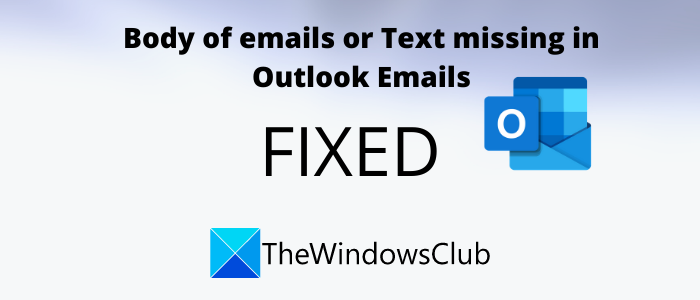
Το σώμα των μηνυμάτων ηλεκτρονικού ταχυδρομείου(Emails) ή το κείμενο(Text) λείπει στο Outlook
Λαμβάνετε(Are) κενά μηνύματα ηλεκτρονικού ταχυδρομείου στο Outlook ; Εάν το σώμα των μηνυμάτων ηλεκτρονικού ταχυδρομείου(Emails) ή του κειμένου(Text) λείπει ή δεν εμφανίζεται στο Outlook , χρησιμοποιήστε μία από αυτές τις ενημερώσεις κώδικα για να επιλύσετε το πρόβλημα.
- Καταργήστε(Remove) ή απενεργοποιήστε το AVG(Disable AVG) ή οποιοδήποτε άλλο πρόσθετο προστασίας από ιούς από το Outlook .
- Επανεκκινήστε το Outlook σε ασφαλή λειτουργία.
- Ελέγξτε τις ρυθμίσεις χρώματος γραμματοσειράς(Check Font Color Settings) για μηνύματα ηλεκτρονικού ταχυδρομείου απλού κειμένου(Plain Text Email)
- Ελέγξτε εάν η επιτάχυνση γραφικών υλικού είναι απενεργοποιημένη ή όχι.
- Ενημερώστε το Outlook
- Διορθώστε τα αρχεία δεδομένων του Outlook
1] Καταργήστε(Remove) ή απενεργοποιήστε το AVG(Disable AVG) και άλλα πρόσθετα από το Outlook
Όπως αναφέρθηκε προηγουμένως, το ζήτημα προκαλείται κυρίως από το πρόσθετο Avgoutlook.Addin (Avgoutlook.Addin) AVG(AVG Addin) . Επομένως, δοκιμάστε να το απενεργοποιήσετε ή να το απεγκαταστήσετε και, στη συνέχεια, δείτε εάν το πρόβλημα εξακολουθεί να υφίσταται. Εάν έχετε εγκατεστημένο κάποιο άλλο πρόγραμμα προστασίας από ιούς για το Outlook , απενεργοποιήστε το ή αφαιρέστε το.
Ανοίξτε την εφαρμογή Microsoft Outlook και μεταβείτε στο μενού Αρχείο(File) και μετά στο Επιλογές(Options) . Από το παράθυρο Επιλογές του Outlook(Outlook Options) , μεταβείτε στην καρτέλα Πρόσθετα και, στη συνέχεια, κάντε κλικ στο κουμπί ( Add-ins)Μετάβαση(Go) που υπάρχει δίπλα από την επιλογή Διαχείριση πρόσθετων COM(Manage COM add-ins) .
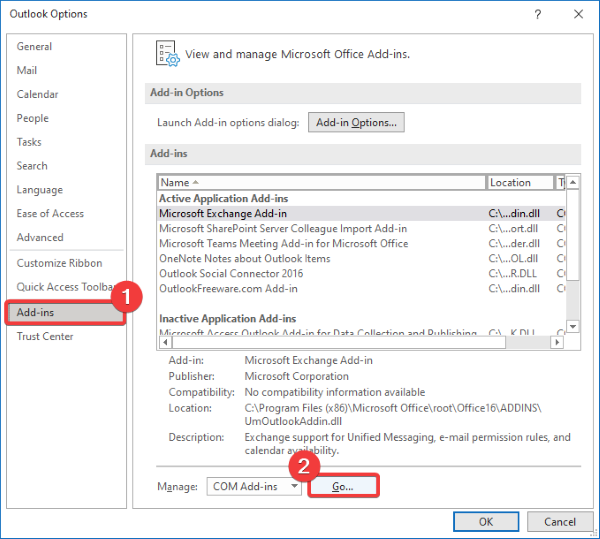
Στη συνέχεια, εάν θέλετε απλώς να απενεργοποιήσετε προσωρινά το πρόσθετο , απλώς καταργήστε την επιλογή του πλαισίου ελέγχου του και, στη συνέχεια, πατήστε το κουμπί OK.
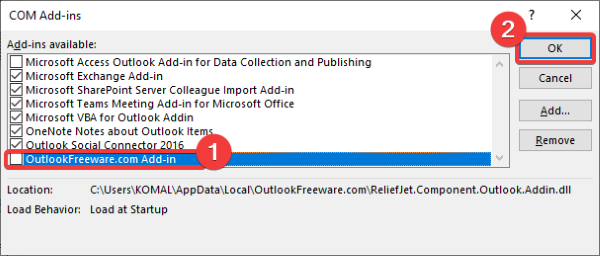
Σε περίπτωση που θέλετε να καταργήσετε εντελώς το πρόσθετο, επιλέξτε το πλαίσιο ελέγχου του και, στη συνέχεια, κάντε κλικ στο κουμπί Κατάργηση(Remove) .
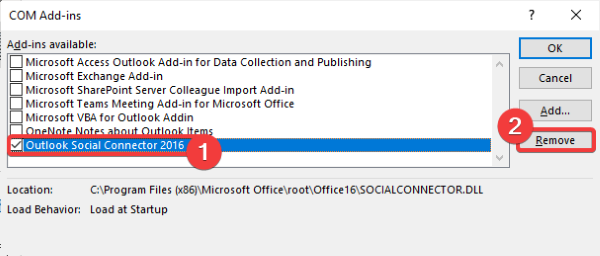
Κάντε επανεκκίνηση του Outlook(Restart Outlook) και δείτε εάν το πρόβλημα εξακολουθεί να παρουσιάζεται.
2] Επανεκκινήστε το Outlook σε ασφαλή λειτουργία
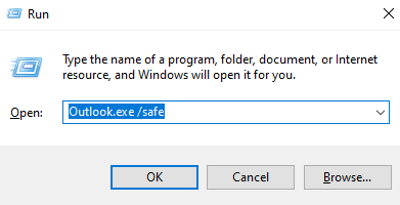
Η επανεκκίνηση του Outlook σε ασφαλή λειτουργία(Outlook in safe mode) μπορεί επίσης να επιλύσει το πρόβλημα που λείπει στο κύριο μέρος του email ή του κειμένου. Για να το κάνετε αυτό, ακολουθήστε τα παρακάτω βήματα:
- Απλώς(Simply) ανοίξτε το πλαίσιο διαλόγου Εκτέλεση(Run) πατώντας το πλήκτρο πρόσβασης Windows + R
- Τώρα, πληκτρολογήστε outlook.exe/safe σε αυτό και, στη συνέχεια, πατήστε το κουμπί OK.
Αυτό θα επανεκκινήσει το Outlook σε ασφαλή(Safe) λειτουργία και ελπίζουμε ότι μπορείτε να δείτε το σώμα και το κείμενο των μηνυμάτων ηλεκτρονικού ταχυδρομείου του Outlook τώρα.
3] Ελέγξτε τις ρυθμίσεις χρώματος γραμματοσειράς(Check Font Color Settings) για μηνύματα ηλεκτρονικού ταχυδρομείου απλού κειμένου(Plain Text Email)
Εάν δεν βλέπετε κείμενο στα μηνύματα ηλεκτρονικού ταχυδρομείου του Outlook , επαληθεύστε τις ρυθμίσεις χρώματος γραμματοσειράς και βεβαιωθείτε ότι το χρώμα της γραμματοσειράς δεν έχει οριστεί σε Λευκό(White) . Μπορείτε να χρησιμοποιήσετε τα παρακάτω βήματα για να το κάνετε:
Στην εφαρμογή Outlook , μεταβείτε στο File > Options και, στη συνέχεια, στην καρτέλα Αλληλογραφία . (Mail)Τώρα, κάντε κλικ στο κουμπί Stationery and Fonts και μετά μεταβείτε στην καρτέλα Personal Stationery .
Στη συνέχεια, εντοπίστε την επιλογή Σύνταξη και ανάγνωση απλών μηνυμάτων κειμένου(Composing and reading plain text messages) και κάντε κλικ στο κουμπί Γραμματοσειρά(Font) που υπάρχει κάτω από αυτό.
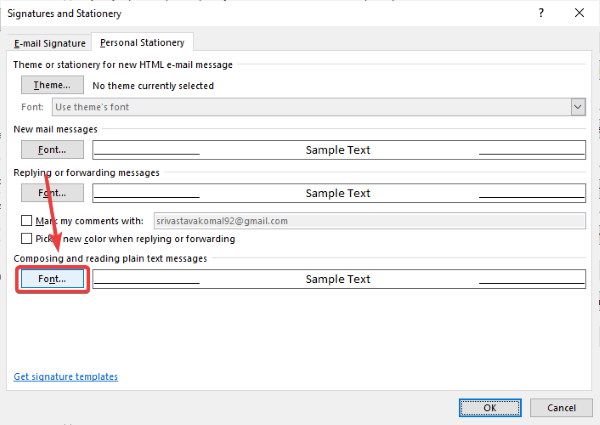
Τώρα, βεβαιωθείτε ότι το χρώμα γραμματοσειράς(Font color) έχει οριστεί σε Αυτόματο(Automatic) . Εάν όχι, ορίστε το σε Automatic/ Black και μετά πατήστε το κουμπί OK.
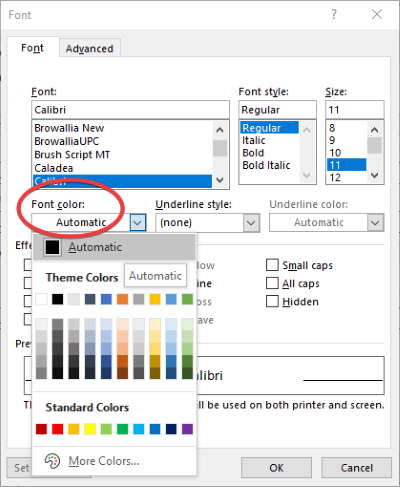
Κάντε επανεκκίνηση της εφαρμογής Outlook για να ελέγξετε εάν τα μηνύματα ηλεκτρονικού ταχυδρομείου εξακολουθούν να εμφανίζονται χωρίς σώμα ή κείμενο ή όχι.
4] Ελέγξτε(Check) εάν η επιτάχυνση γραφικών υλικού είναι απενεργοποιημένη ή όχι
Ελέγξτε εάν η επιτάχυνση γραφικών υλικού είναι απενεργοποιημένη ή όχι. Για να το απενεργοποιήσετε, ανοίξτε την εφαρμογή Outlook και μεταβείτε στο File > Options .
Τώρα, μεταβείτε στην καρτέλα Για προχωρημένους και, στη συνέχεια, κάντε κύλιση προς τα κάτω στην ενότητα (Advanced)Εμφάνιση(Display) . Βεβαιωθείτε ότι έχετε επιλέξει την επιλογή Απενεργοποίηση επιτάχυνσης υλικού(Disable hardware acceleration) . Εάν όχι, επιλέξτε αυτό το πλαίσιο ελέγχου και, στη συνέχεια, πατήστε το κουμπί OK.
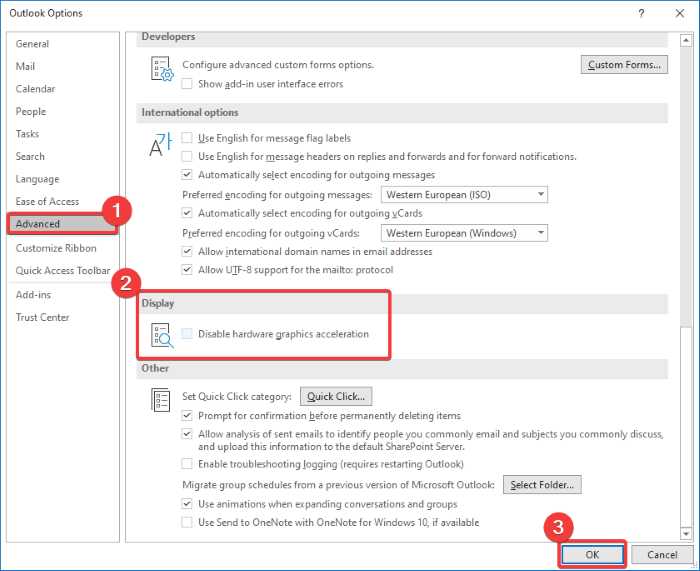
Δείτε εάν το σώμα των μηνυμάτων ηλεκτρονικού ταχυδρομείου ή του κειμένου στα μηνύματα ηλεκτρονικού ταχυδρομείου του Outlook εξακολουθεί να λείπει.
5] Ενημερώστε το Outlook
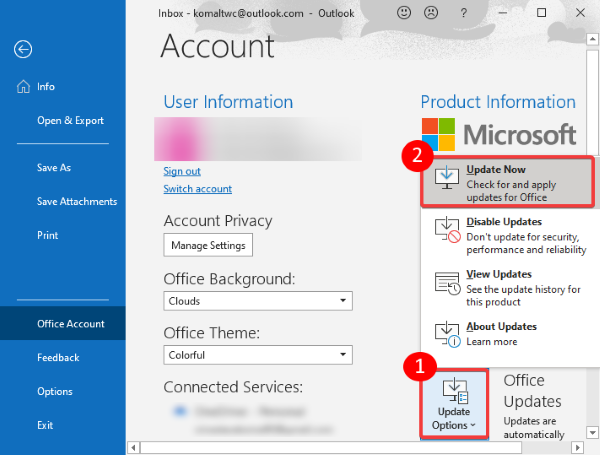
Ενημερώστε την εφαρμογή Outlook και δείτε εάν το πρόβλημα εξακολουθεί να υπάρχει. Για ενημέρωση, μεταβείτε στο File > Office Account και, στη συνέχεια, κάντε κλικ στο αναπτυσσόμενο κουμπί Επιλογές ενημέρωσης . (Update Options)Μετά από αυτό, κάντε κλικ στο κουμπί Ενημέρωση τώρα(Update Now) .
6] Διορθώστε κατεστραμμένα αρχεία δεδομένων του Outlook
Το ζήτημα που λείπει από το σώμα ή το κείμενο μπορεί να προκύψει εάν ένα αρχείο δεδομένων του Outlook είναι κατεστραμμένο. (Outlook)Έτσι, μπορείτε να χρησιμοποιήσετε ένα εργαλείο επιδιόρθωσης PST για να επιδιορθώσετε κατεστραμμένα αρχεία δεδομένων του Outlook(Outlook Data Files) και να δείτε εάν το πρόβλημα εξακολουθεί να υπάρχει.
Εάν τα μηνύματα ηλεκτρονικού ταχυδρομείου του Outlook εμφανίζονται χωρίς κείμενο ή σώμα, δοκιμάστε αυτές τις μεθόδους που αναφέρθηκαν παραπάνω για να διορθώσετε το πρόβλημα.
Διαβάστε στη συνέχεια(Read next) : Το Outlook αντιμετώπισε πρόβλημα και πρέπει να κλείσει .
Related posts
Πώς να αρχειοθετήσετε μηνύματα ηλεκτρονικού ταχυδρομείου και να ανακτήσετε αρχειοθετημένα μηνύματα ηλεκτρονικού ταχυδρομείου στο Outlook
Δεν είναι δυνατή η διαγραφή μηνυμάτων ηλεκτρονικού ταχυδρομείου ή φακέλων στο Outlook
Πώς να κρυπτογραφήσετε τα μηνύματα ηλεκτρονικού ταχυδρομείου στην εφαρμογή Microsoft Outlook και στο Outlook.com
Πώς να ανοίξετε μηνύματα ηλεκτρονικού ταχυδρομείου και συνημμένα MIME στο Outlook
Πώς να ανακαλέσετε ένα email στο Outlook; Κατάργηση αποστολής email
Πώς να ορίσετε την Ημερομηνία και την ώρα λήξης για τα email στο Outlook
Πώς να αδειάσετε τον φάκελο ανεπιθύμητης αλληλογραφίας στο Outlook
Πώς να εγκαταστήσετε το Outlook στο Web ως μια προοδευτική εφαρμογή Ιστού
Πώς να προωθήσετε email ή να απενεργοποιήσετε τη μη εξουσιοδοτημένη προώθηση στο Outlook.com
Πώς να ενεργοποιήσετε και να ζητήσετε την παράδοση ή την απόδειξη ανάγνωσης στο Outlook
Διορθώστε το σφάλμα αποστολής/λήψης του Outlook 0x8004102A
Δεν είναι δυνατή η λήψη συνημμένων από το Outlook Web App
Η αυτόματη συμπλήρωση δεν λειτουργεί σωστά στο Outlook
Πώς να κάνετε το Outlook να κατεβάζει όλα τα email από τον διακομιστή
Καταργήστε το αρχείο δεδομένων Outlook .pst από το OneDrive στα Windows 10
Το μέγεθος της γραμματοσειράς αλλάζει όταν απαντάτε σε email στο Outlook στα Windows 10
Το τρέχον πρόγραμμα-πελάτη αλληλογραφίας δεν μπορεί να εκπληρώσει το αίτημα ανταλλαγής μηνυμάτων - Σφάλμα Outlook
Τρόπος αυτόματης προώθησης μηνυμάτων ηλεκτρονικού ταχυδρομείου στο Microsoft Outlook
Πώς να προσθέσετε έναν πίνακα σε μηνύματα ηλεκτρονικού ταχυδρομείου Gmail και Outlook
Πώς να χρησιμοποιήσετε το Gmail από τη διεπαφή του Outlook.com
